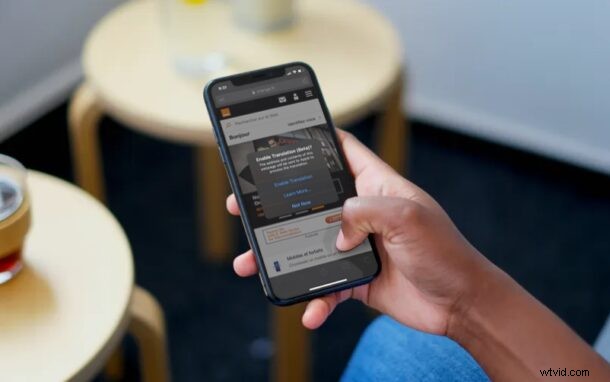
Wist je dat je webpagina's kunt vertalen in Safari op iPhone en iPad? Als u op een website in een vreemde taal bent, kunt u deze eenvoudig in het Engels vertalen met behulp van een fantastische functie voor het vertalen van webpagina's in Safari voor iOS en iPadOS. En ja, deze functie bestaat ook in Safari voor Mac, mocht je je dat afvragen.
Niet alles wat u op internet ziet, is in het Engels geschreven, en of u nu buitenlandse nieuwssites bezoekt of gewoon iets tegenkomt dat niet in het Engels is, u vindt het misschien handig om een webpagina te vertalen naar iets dat u kunt lezen. Safari heeft nu deze mogelijkheid, en je kunt een webpagina gemakkelijk omzetten van Frans, Spaans, Chinees, enz. in het Engels met slechts een paar tikken. Dit is vergelijkbaar met een Chrome-taalvertaling voor webpagina's op iPhone en iPad, behalve natuurlijk dat het Safari gebruikt, de standaardbrowser in iOS en iPadOS.
Klaar om de ingebouwde vertaler voor webpagina's in Safari voor iPhone en iPad te gebruiken en te openen? Laten we beginnen!
Webpagina's vertalen op iPhone en iPad met Safari
Zolang uw iPhone of iPad iOS 14 / iPadOS 14 of nieuwer gebruikt, is de functie voor het vertalen van talen beschikbaar. Zo werkt het:
- Open "Safari" op uw apparaat en ga naar de website of webpagina die vertaald moet worden. (als je dit gewoon wilt testen, ga dan naar orange.es of lemonde.fr of iets dergelijks)
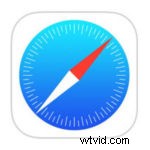
- Tik zodra de pagina is geladen op het "aA"-pictogram aan de linkerkant van de adresbalk.
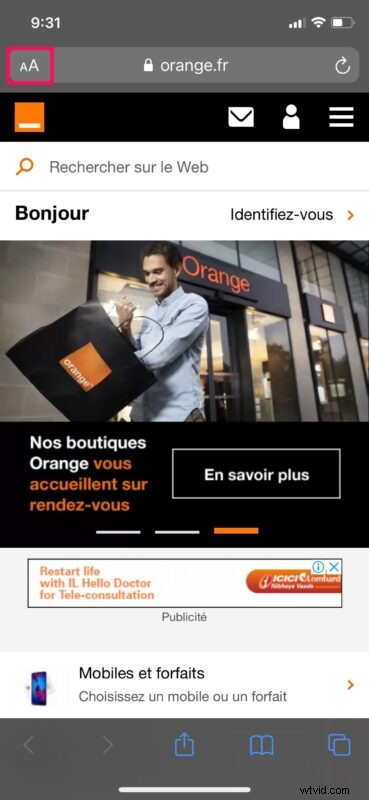
- Dit geeft je toegang tot meer opties. Kies hier "Vertalen naar Engels" zoals weergegeven in de onderstaande schermafbeelding.
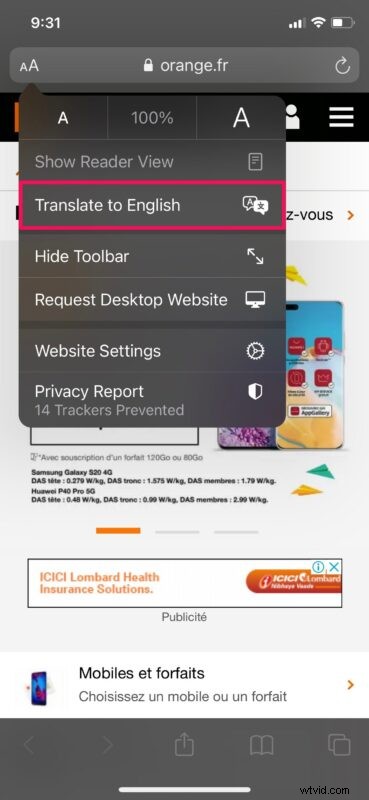
- Je krijgt nu een pop-up op het scherm waarin je wordt gevraagd de vertaalfunctie in te schakelen. Tik op "Vertaal inschakelen" om door te gaan.
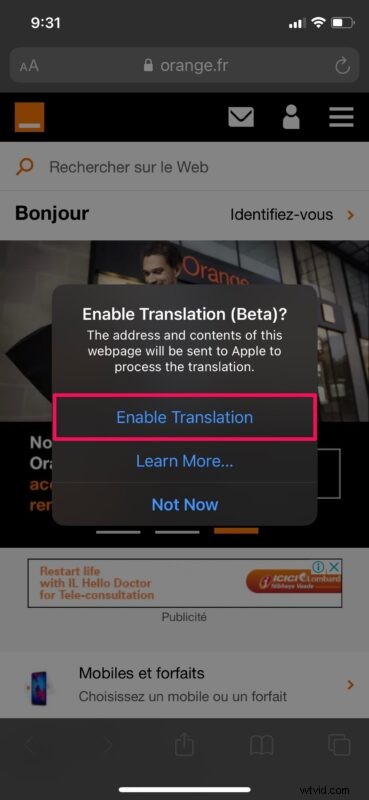
- De pagina wordt nu opnieuw geladen in het Engels. Wanneer u door de website navigeert, vertaalt Safari automatisch ook andere webpagina's naar het Engels. Om terug te schakelen naar de oorspronkelijke taal, tik je op het vertaalpictogram in de linkerbovenhoek van je scherm.
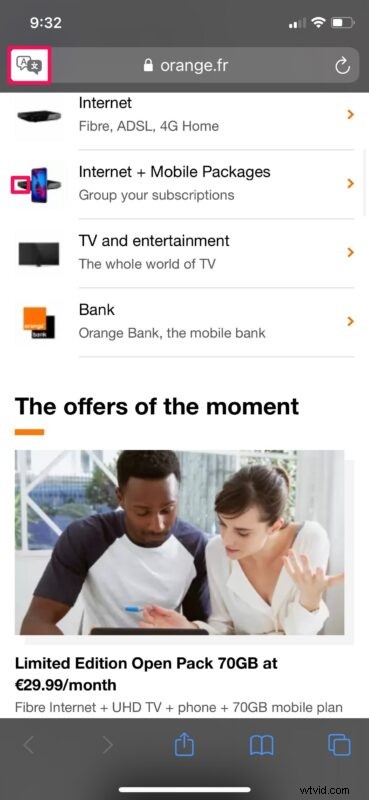
- Kies nu gewoon 'Origineel bekijken' en je kunt aan de slag.
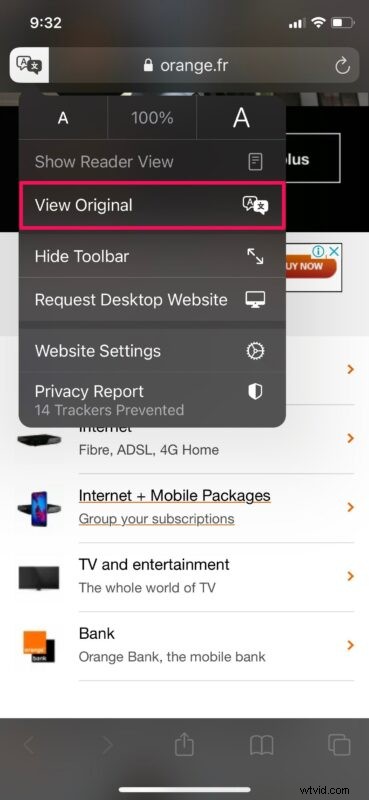
Nu weet u hoe u webpagina's in Safari native op de iPhone en iPad kunt vertalen. Er zijn geen nieuwe apps of downloads van derden vereist.
Als u de functie Vertalen in Safari niet kunt vinden ondanks het gebruik van een compatibele systeemsoftwareversie, komt dat waarschijnlijk omdat de ingebouwde vertaler van Safari momenteel beperkt is tot gebruikers in bepaalde regio's, maar de functie wordt ook elders uitgerold omdat deze door Apple is verfijnd .
Als uw iPhone of iPad een oudere versie van iOS/iPadOS gebruikt of niet compatibel is met de iOS 14/iPadOS 14-update, kunt u nog steeds webpagina's vertalen in Safari met Microsoft Translator. Je moet natuurlijk de Microsoft Translator-app downloaden van de App Store en deze geïnstalleerd houden om toegang te krijgen tot deze functie in Safari. Overschakelen naar Google Chrome is ook een alternatieve optie, en de vertaalfunctie in Chrome werkt perfect en kan automatisch vertaal de meeste webpagina's niet alleen naar het Engels, maar naar een van uw voorkeurstalen als u geen moedertaalspreker bent van het Engels. Dit maakt Chrome een uitstekende keuze als u zich in een gebied bevindt dat nog niet wordt ondersteund door Safari-webpaginavertalingen.
Wat vind je van Safari's ingebouwde vertaaltool voor het converteren van buitenlandse webpagina's naar het Engels? Gebruik je deze functie? Heeft u een andere methode om een webpagina vanuit een andere taal naar het Engels te converteren? Deel uw tips, gedachten en opmerkingen hieronder met ons!
